Как закрепить строку в Excel: пошаговая инструкция для удобной работы
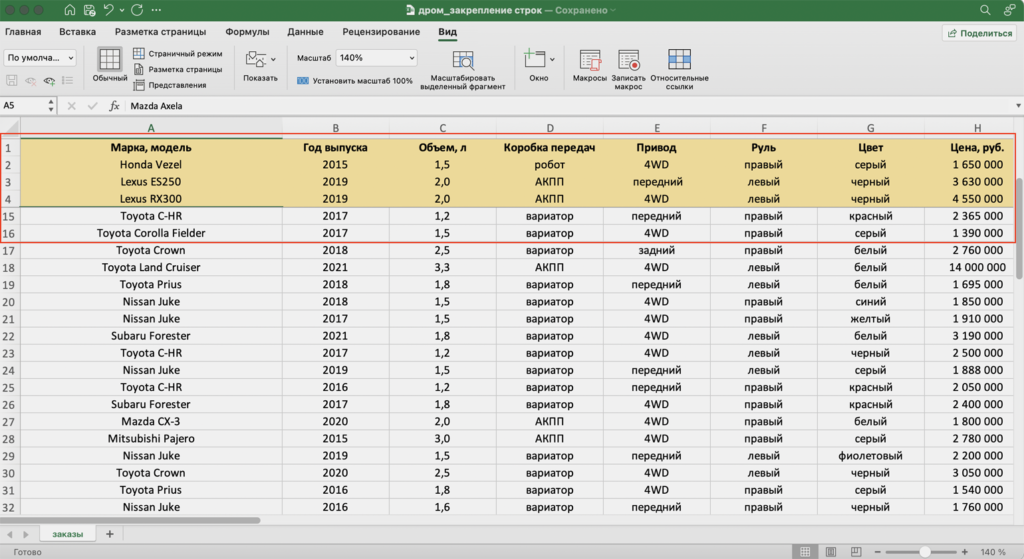
Закрепление строки в Excel — это простая, но крайне полезная функция, которая помогает упростить работу с большими таблицами. Когда вы прокручиваете длинный список данных, закрепленная строка остается на экране, что позволяет всегда видеть заголовки столбцов или другие важные элементы. Это особенно удобно при анализе информации, так как вы не теряете контекст и можете легко ориентироваться в данных.
В этой статье мы рассмотрим, как закрепить строку в Excel, чтобы она оставалась видимой при прокрутке. Вы узнаете, как это сделать за несколько простых шагов, а также как отменить закрепление, если оно больше не нужно. Эта функция станет вашим надежным помощником при работе с объемными таблицами, делая процесс более удобным и эффективным.
Что такое закрепление строки в Excel?
Закрепление строки в Excel — это функция, которая позволяет фиксировать одну или несколько строк в верхней части таблицы. Это особенно полезно при работе с большими наборами данных, где важно, чтобы заголовки столбцов или другие ключевые строки оставались видимыми при прокрутке. Например, если у вас есть таблица с сотнями строк, закрепление первой строки с заголовками поможет вам всегда видеть, какие данные находятся в каждом столбце, даже если вы прокручиваете таблицу вниз.
Эта функция делает работу с таблицами более удобной и эффективной, так как вам не нужно постоянно возвращаться к началу таблицы, чтобы вспомнить, что обозначает тот или иной столбец. Закрепленные строки остаются на месте, независимо от того, насколько далеко вы прокручиваете документ. Это особенно полезно при анализе данных, составлении отчетов или работе с финансовыми таблицами, где важно всегда иметь перед глазами ключевую информацию.
Для чего нужно закреплять строки?
Закрепление строк в Excel — это незаменимый инструмент для работы с большими таблицами, где важно сохранять видимость ключевых данных при прокрутке. Например, если у вас есть таблица с множеством строк, а в первой строке находятся заголовки столбцов, их закрепление позволит всегда видеть, какие данные находятся в каждом столбце, даже при прокрутке вниз. Это особенно полезно при анализе данных, сравнении значений или заполнении таблиц, так как вы не потеряете контекст и сможете легко ориентироваться в информации.
Кроме того, закрепление строк помогает упростить навигацию и повысить эффективность работы. Если вы работаете с таблицей, где важные данные расположены в верхней части, их фиксация избавит от необходимости постоянно прокручивать страницу вверх. Это особенно актуально для финансовых отчетов, баз данных или любых других документов, где важно сохранять видимость ключевых элементов. Таким образом, закрепление строк не только экономит время, но и делает работу более комфортной и организованной.
Пошаговая инструкция: как закрепить строку
Закрепление строки в Excel — это простая, но крайне полезная функция, которая помогает сохранять важные данные на виду даже при прокрутке больших таблиц. Например, если у вас есть заголовки столбцов, которые должны быть всегда видимы, их можно зафиксировать. Для этого выделите строку, которая находится ниже той, которую хотите закрепить. Затем перейдите в меню "Вид" и выберите опцию "Закрепить панели". После этого выберите "Закрепить строку", и выбранная строка останется на экране при прокрутке.
Если вам нужно закрепить несколько строк, выделите строку, которая находится ниже последней из тех, что хотите зафиксировать. Например, если вы хотите закрепить первые две строки, выделите третью. После этого повторите те же шаги: "Вид" → "Закрепить панели" → "Закрепить строку". Это особенно полезно при работе с большими таблицами, где важно всегда видеть ключевые данные или заголовки.
Чтобы отменить закрепление, снова перейдите в меню "Вид" и выберите "Снять закрепление строк". Это действие вернет таблицу в обычный режим, и все строки будут прокручиваться вместе. Использование этой функции делает работу с Excel более удобной и эффективной, особенно при анализе данных или создании отчетов.
Как отменить закрепление строки
Если вам больше не нужно фиксировать строку в Excel, вы можете легко отменить закрепление. Для этого перейдите в меню Вид на верхней панели инструментов. В разделе Закрепить панель выберите опцию Отменить закрепление строки. После этого все ранее закрепленные строки станут прокручиваемыми, и таблица вернется к своему обычному виду.
Эта функция особенно полезна, если вы завершили работу с большими данными и больше не нуждаетесь в фиксации заголовков или других строк. Отмена закрепления позволяет гибко управлять отображением таблицы, адаптируя ее под текущие задачи. Помните, что закрепление и отмена закрепления строк — это простые, но мощные инструменты, которые значительно упрощают работу с таблицами в Excel.
Советы по работе с закрепленными строками
Закрепление строк в Excel — это мощный инструмент, который помогает упростить работу с большими таблицами. Когда вы фиксируете строку, она остается видимой при прокрутке, что особенно полезно, если вам нужно постоянно обращаться к заголовкам столбцов или другим важным данным. Например, если у вас есть таблица с множеством строк, закрепление первой строки позволит вам всегда видеть названия столбцов, даже когда вы прокручиваете данные вниз.
Чтобы закрепить строку, выделите нужную строку, перейдите в меню "Вид" и выберите опцию "Закрепить панели", затем — "Закрепить строку". Это действие гарантирует, что выбранная строка останется на экране, независимо от того, насколько далеко вы прокрутите таблицу. Если вам нужно отменить закрепление, просто вернитесь в то же меню и выберите "Снять закрепление строки".
Использование этой функции особенно актуально при работе с большими объемами данных, где важно сохранять видимость ключевой информации. Например, в финансовых отчетах или базах данных закрепление строк с заголовками помогает избежать путаницы и ошибок при анализе. Также стоит помнить, что закрепление строк не влияет на редактирование данных — вы можете свободно изменять содержимое ячеек, даже если строка зафиксирована.
Если вы работаете с несколькими строками, которые нужно закрепить, убедитесь, что выделили строку, находящуюся ниже тех, которые хотите оставить видимыми. Это позволит зафиксировать несколько строк одновременно. Например, если вам нужно закрепить первые три строки, выделите четвертую строку перед применением функции.
Закрепление строк — это не только удобство, но и способ повысить эффективность работы с таблицами. Эта функция помогает сэкономить время и минимизировать ошибки, особенно при работе с большими наборами данных. Освоив этот инструмент, вы сможете работать с Excel более уверенно и продуктивно.
Заключение
Закрепление строкй в Excel — это простая, но мощная функция, которая значительно упрощает работу с большими таблицами. Когда вы фиксируете строку, она остается видимой при прокрутке документа, что особенно полезно, если вам нужно постоянно видеть заголовки столбцов или другие важные данные. Это позволяет избежать путаницы и делает процесс анализа информации более комфортным.
Чтобы закрепить строку, достаточно выделить нужную строку, перейти в меню «Вид» и выбрать опцию «Закрепить панель», а затем — «Закрепить строку». После этого вы сможете прокручивать таблицу вниз, не теряя из виду закрепленную область. Если вам больше не нужно фиксировать строку, вы можете легко отменить закрепление, выбрав соответствующую опцию в том же меню.
Использование этой функции особенно полезно при работе с большими объемами данных, где важно всегда видеть ключевые элементы таблицы. Это не только экономит время, но и помогает избежать ошибок, связанных с неправильным восприятием информации. Освоив этот инструмент, вы сможете работать с Excel более эффективно и профессионально.
Часто задаваемые вопросы
Как закрепить строку в Excel, чтобы она оставалась видимой при прокрутке?
Чтобы закрепить строку в Excel, необходимо выполнить несколько простых шагов. Выделите строку, которую хотите закрепить, кликнув по её номеру слева. Затем перейдите на вкладку "Вид" в верхнем меню и выберите опцию "Закрепить области". В выпадающем меню нажмите на "Закрепить верхнюю строку". Теперь при прокрутке таблицы вниз закреплённая строка будет оставаться на месте, что особенно удобно для работы с большими таблицами.
Можно ли закрепить несколько строк одновременно в Excel?
Да, в Excel можно закрепить несколько строк. Для этого выделите строку, которая находится ниже тех строк, которые вы хотите закрепить. Например, если нужно закрепить первые три строки, выделите четвёртую строку. Затем перейдите на вкладку "Вид", выберите "Закрепить области" и нажмите на "Закрепить области" в выпадающем меню. Теперь все строки выше выделенной будут закреплены и останутся видимыми при прокрутке.
Как отменить закрепление строки в Excel?
Если вам больше не нужно закреплять строку, вы можете легко отменить закрепление. Перейдите на вкладку "Вид" в верхнем меню, выберите "Закрепить области" и нажмите на "Снять закрепление областей". Это действие удалит все закреплённые строки и столбцы, и таблица вернётся к обычному виду, где все строки прокручиваются вместе.
Почему не работает закрепление строки в Excel?
Если закрепление строки не работает, это может быть связано с несколькими причинами. Во-первых, убедитесь, что вы находитесь в обычном режиме просмотра, а не в режиме разметки страницы или предварительного просмотра. Во-вторых, проверьте, не включён ли режим защищённого листа, так как он может ограничивать возможность закрепления строк. Если проблема сохраняется, попробуйте перезапустить Excel или обновить программу до последней версии.
Добавить комментарий
Для отправки комментария вам необходимо авторизоваться.

Похожие статьи